如何通过Chrome浏览器清理未使用的插件
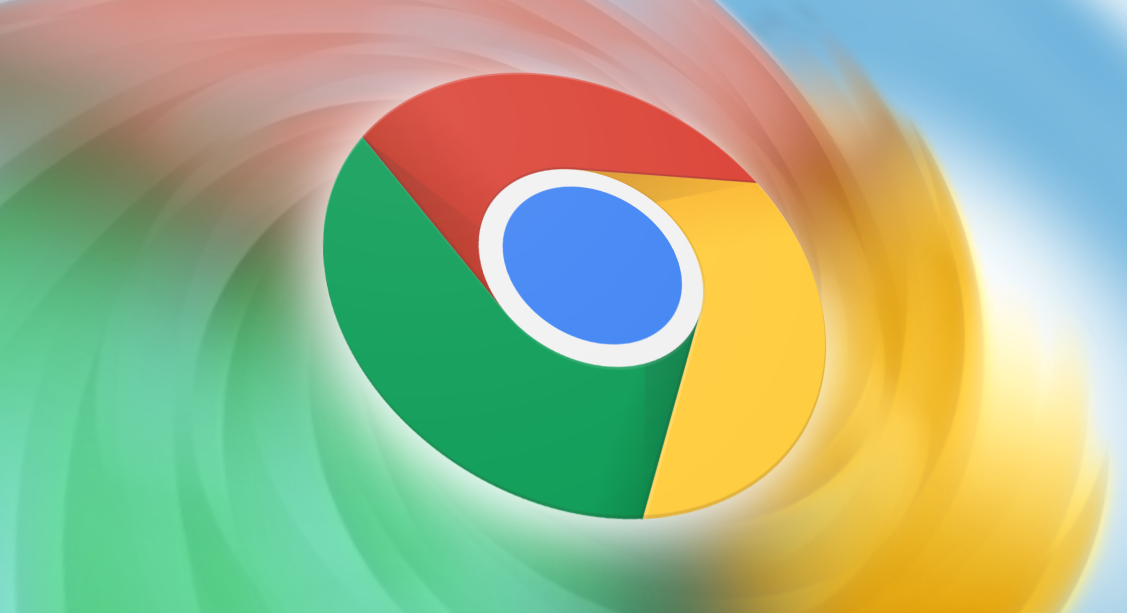
打开 Chrome 浏览器并进入扩展程序页面
首先,打开 Google Chrome 浏览器。在浏览器的右上角,你会看到一个由三个点组成的菜单按钮(通常被称为“更多”按钮)。点击这个按钮,会弹出一个下拉菜单。在这个下拉菜单中,找到并点击“更多工具”选项,然后在展开的子菜单里选择“扩展程序”。这一步将带你进入 Chrome 浏览器的扩展程序管理页面。
查看已安装的插件列表
进入扩展程序页面后,你将看到所有已安装的插件列表。每个插件都会有自己的名称、版本号以及一些相关的信息。在这里,你可以浏览这些插件,了解它们的具体功能和用途。同时,你也可以根据需要对插件进行排序,以便更方便地查找和管理。
识别未使用的插件
要确定哪些插件是未使用的,你可以通过回忆自己近期的浏览活动来判断。如果你在某个时间段内没有使用过某个插件,那么它很可能是未使用的。另外,一些插件在长时间未使用的情况下,可能会显示“未使用”或类似的提示信息。你还可以参考插件的上次更新时间,如果一个插件很长时间没有更新,且你也从未使用过它,那么它也可能是未使用的。
移除未使用的插件
当你确定了哪些插件是未使用的后,就可以开始移除它们了。在扩展程序页面中,找到你想要移除的插件,然后点击该插件旁边的“移除”按钮(通常是一个垃圾桶图标)。Chrome 浏览器会弹出一个确认对话框,询问你是否确定要移除该插件。点击“移除”按钮确认操作。请注意,一旦你移除了某个插件,它的所有相关数据和设置都将被删除,且无法恢复。因此,在移除之前,请确保你真的不再需要该插件。
检查浏览器性能和安全性
移除未使用的插件后,建议重新启动 Chrome 浏览器,以确保更改生效。重新启动后,你可以感受到浏览器的性能是否有所提升。同时,你也可以关注浏览器的安全性,因为过多的未使用插件可能存在安全风险。你可以通过访问一些安全检测网站或使用 Chrome 浏览器自带的安全功能来检查浏览器的安全性。
通过以上步骤,你就可以轻松地清理 Chrome 浏览器中的未使用插件,提高浏览器的性能和安全性,让你的浏览体验更加流畅和安全。记得定期检查和清理插件,以保持浏览器的良好状态。
相关教程
1
谷歌浏览器如何提升网页视频播放的稳定性
2
google浏览器下载文件重命名快捷键
3
谷歌浏览器如何关闭下载位置询问
4
谷歌浏览器打印时有些图片不显示怎么办
5
如何通过Google Chrome加速网页的文本加载
6
Chrome浏览器标签页快速关闭快捷键
7
谷歌浏览器缓存清理后会丢失什么数据
8
如何在Chrome浏览器中启用跨域请求(CORS)
9
Google Chrome下载日志在哪里查看
10
如何通过插件提升Chrome浏览器的网页加载速度
